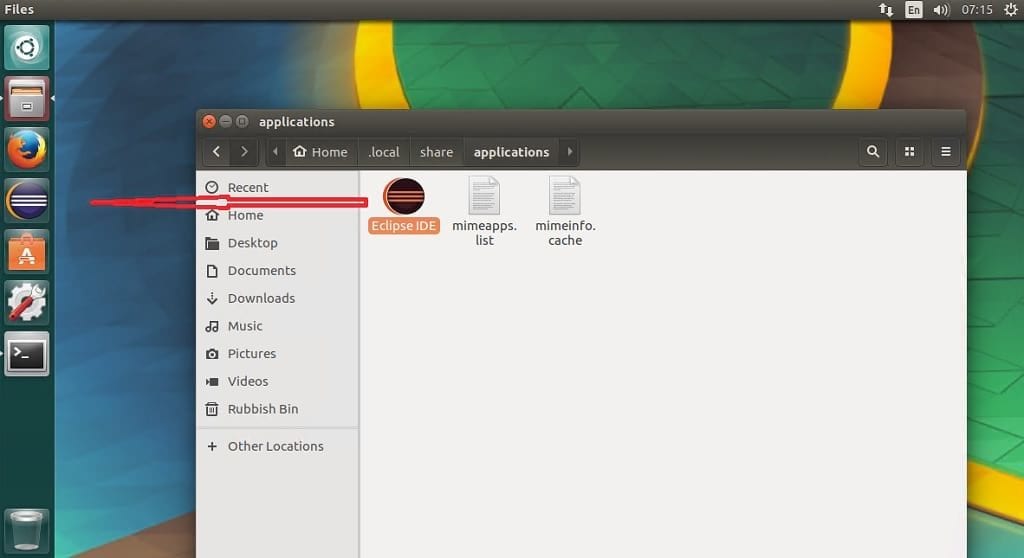Jedná se o práci-through o tom, jak nainstalovat Eclipse v Ubuntu desktop. Eclipse Neon je nejnovější vydání z projektu Eclipse nejvyšší úrovně. I když obsahuje to, co potřebujete k vytváření aplikací založených na technologii Eclipse, zahrnuje také integrovaná vývojová prostředí IDE, a bohaté klientské aplikace využívající Klientskou platformu Eclipse Rich RCP. Pojďme se rychle podívat na jeho funkce, než budeme pokračovat v instalaci eclipse na Ubuntu.
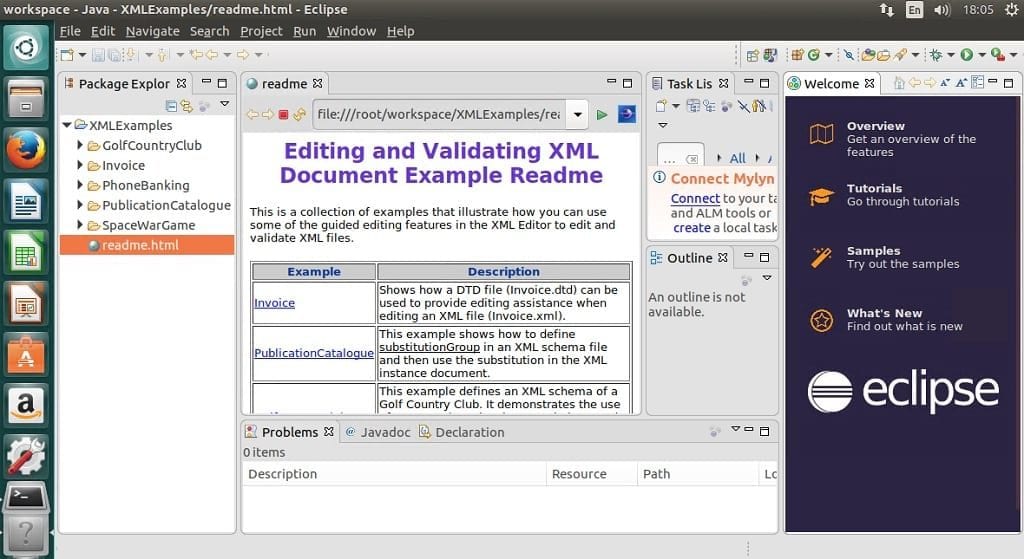
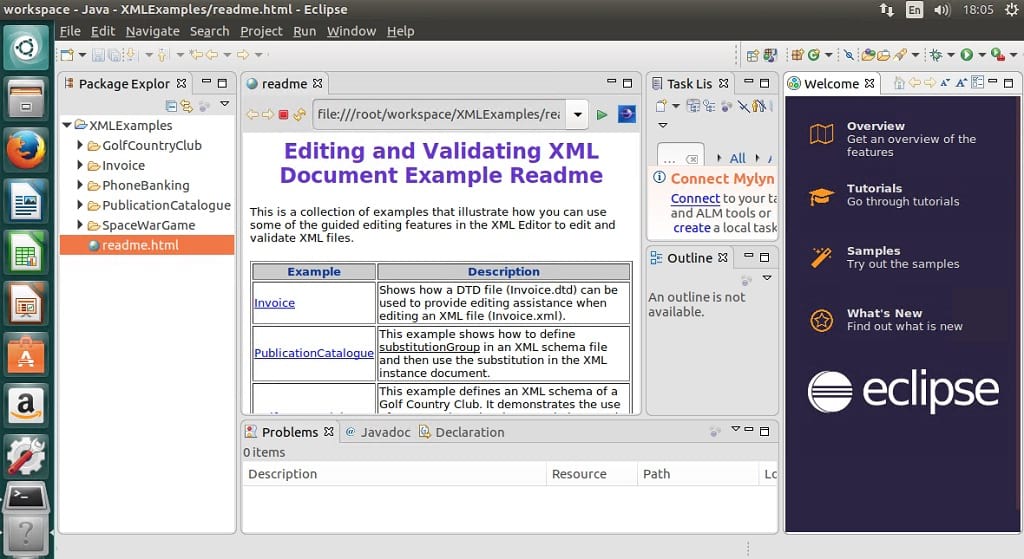
funkce Eclipse Neon
- nové nástroje pro vývojáře JavaScriptu, včetně editoru JSON, podpory pro Grunt/Gulp a Nového debuggeru Chromium V8.
- Klíčové vylepšení platformy Eclipse zahrnují podporu HiDPI a automatické ukládání. JDT Content Assist nyní zdůrazňuje odpovídající znaky a poskytuje dokončení podřetězce.
- nová verze Eclipse PDT 4.0 pro vývojáře PHP s kompletní podporou PHP 7 a vylepšeným výkonem.
- Eclipse automatizované hlášení chyb klient může být nyní integrován do jakékoliv třetí strany Eclipse plug-in nebo samostatné aplikace RCP.
- Uživatelé Eclipse nyní mohou pomocí svého účtu Eclipse ukládat nastavení, například Oblíbené položky na trhu.
- nové projekty: Eclipse Plug-iny pro Gradle (první prime release), EGerrit, Paho, Andmore-Eclipse Android Tooling, EMF petržel a Eclipse nástroje pro Cloud Foundry.
- Vylepšená podpora nástrojů Docker.
Jak nainstalovat Eclipse v Ubuntu 16.10, Ubuntu 16.04 pomocí Ubuntu Make
- nejprve musíme nainstalovat Java 8 a vyšší. Spusťte následující příkazy k dokončení této úlohy
sudo apt-get install openjdk-8-jre
nebo
$ sudo apt-get install openjdk-8-jdk
- dále spustíme následující příkazy k instalaci Eclipse Neon. Stáhněte si instalační program Eclipse zde pro 32bit nebo 64bit. Pro tento tutoriál budu instalovat verzi 64bit
wget http://artfiles.org/eclipse.org//oomph/epp/neon/R2a/eclipse-inst-linux64.tar.gztar xf eclipse-inst-linux64.tar.gzcd eclipse-installer# Install eclipse with sudo if you want to install it in /opt directorysudo ./eclipse-inst
- po načtení instalačního programu > klikněte na „Eclipse IDE for Java Developer“ nebo na některou z dalších možností, které si přejete
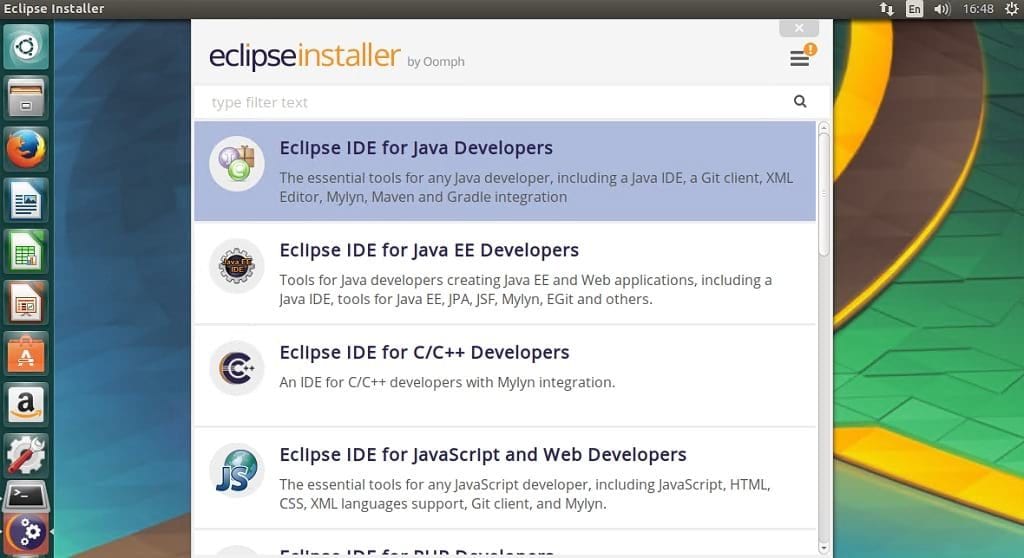
- Zkontrolujte a potvrďte, že instalační cesta je správná > klikněte na Instalovat
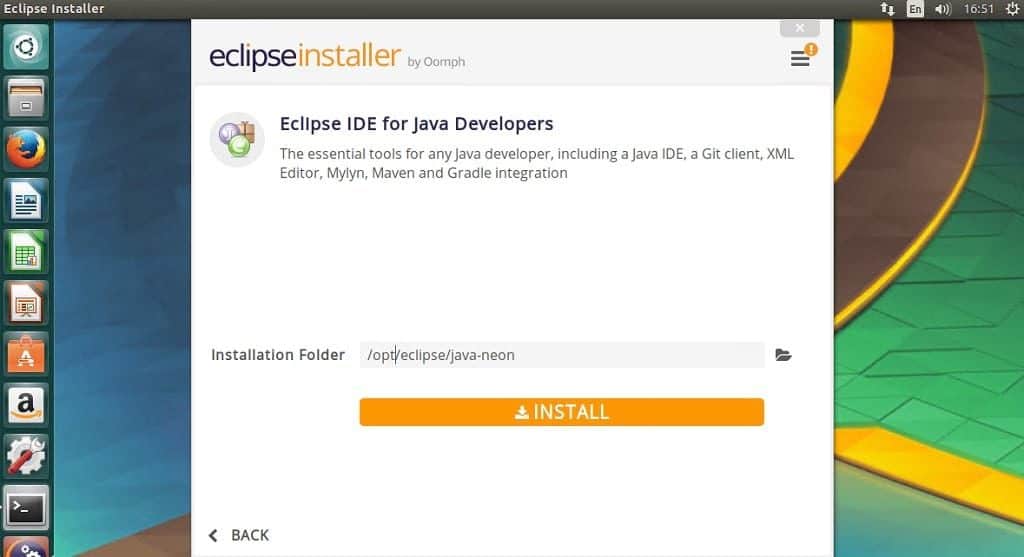
- po zobrazení výzvy přijměte licenci a certifikát
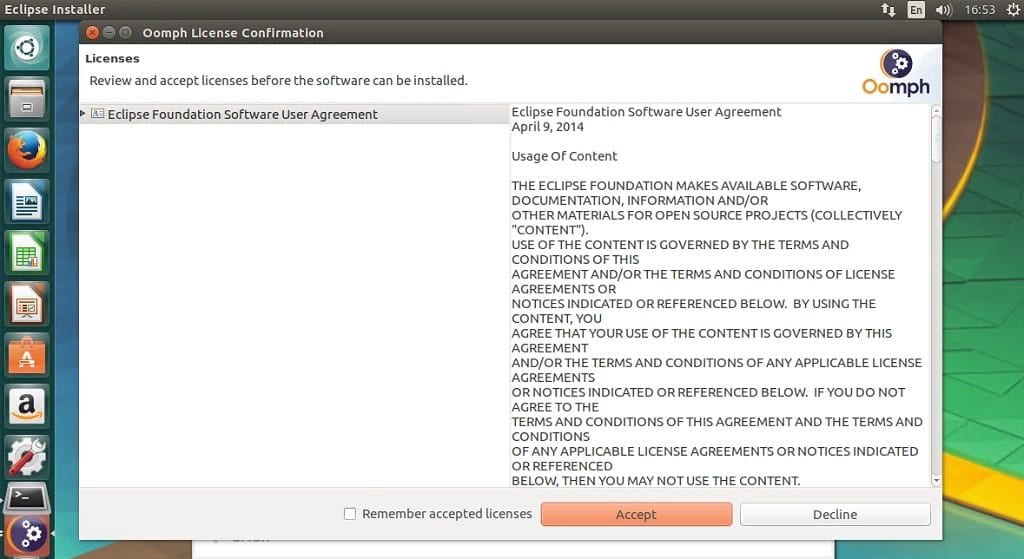
- po dokončení instalace > klepněte na tlačítko Spustit
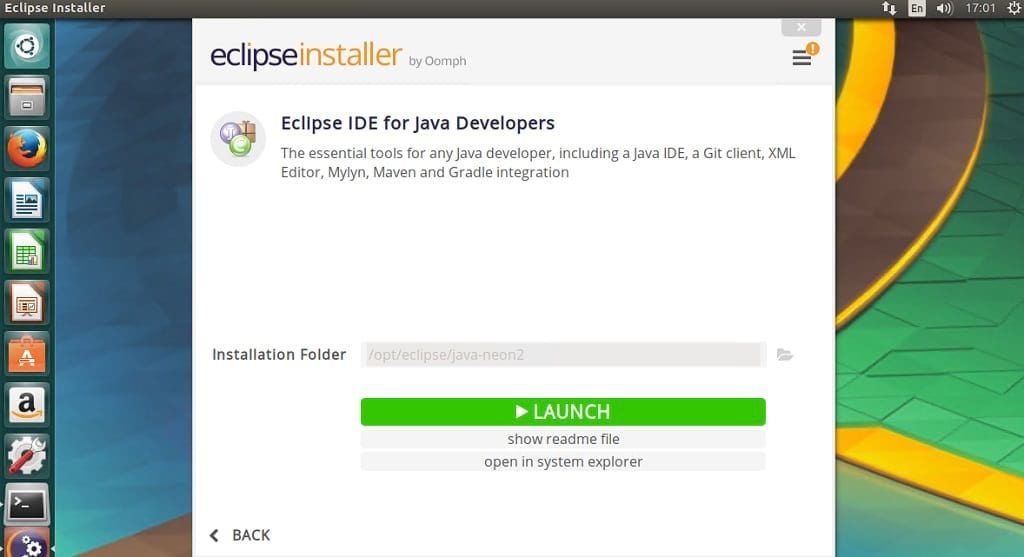
Vytvořte soubor Na ploše
- vzhledem k tomu, že se nejedná o spouštěč na ploše, umožňuje jej vytvořit. Vytvořte následující soubor “ eclipse.desktop “ > upravit a kopírovat a vložit položku níže (ujistěte se, že cesta k místu, kde jste nainstalovali eclipse je správná) > uložit
nano ~/.local/share/applications/eclipse.desktop
# copy below entryEncoding=UTF-8Version=1.0Type=ApplicationName=Eclipse IDEComment=Eclipse Integrated Development EnvironmentIcon=/opt/eclipse/java-neon/eclipse/icon.xpmExec=/opt/eclipse/java-neon/eclipse/eclipseStartupNotify=trueStartupWMClass=java-neon
- Chcete-li použít spouštěč mimo dash, přidejte do souboru oprávnění k provádění pomocí následujícího příkazu
chmod +x ~/.local/share/applications/eclipse.desktop
- nakonec otevřete umístění souboru pro eclipse.desktop, přetáhněte ji na launcher. Poznámka: Musíte povolit „Zobrazit skryté soubory“